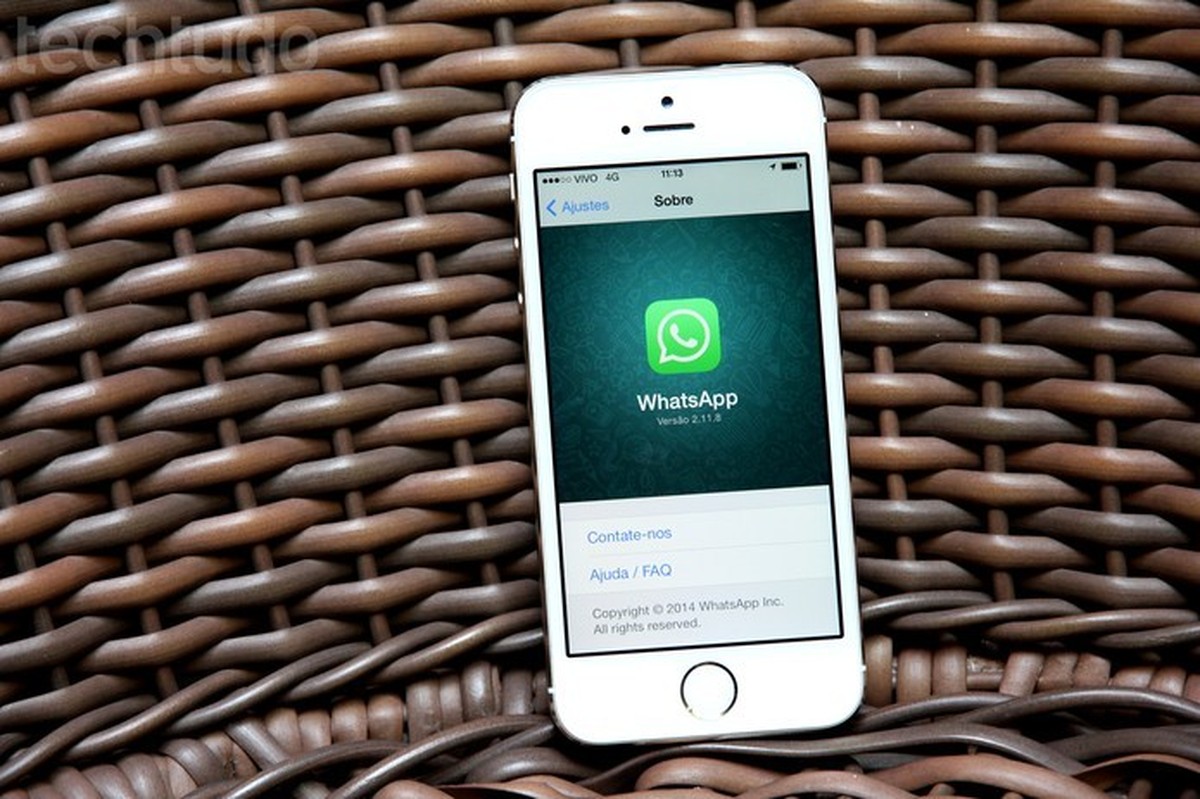
Apps de destaque!
Por Marvin Costa, para o TechTudo
O WhatsApp pode não abrir no iPhone (iOS) e também apresentar outros problemas no envio e recebimento de mensagens. Para resolver esse erro de conexão, o usuário pode realizar alguns procedimentos no celular da Apple e utilizar alguns truques. Manter o mensageiro atualizado no celular é uma delas. Reiniciar o smartphone também pode ser uma forma de corrigir o problema no aplicativo. O TechTudo lista sete maneiras de corrigir problemas do WhatsApp no iPhone (iOS). Veja o que fazer quando o WhatsApp não abre no iPhone ou não recebe mensagens.
Como usar WhatsApp Web no PC
Hangouts veio para aposentar o WhatsApp? Confira no Fórum do TechTudo.
1. Mantenha o aplicativo atualizado
Um dos motivos da falta de conexão pode estar ligado à versão do aplicativo. É importante manter o WhatsApp atualizado em seu dispositivo com a versão mais recente. Para isso, acesse a App Store e toque sobre a aba atualizações. Se houver um update, instale.
2. Reiniciar iPhone
Outro procedimento que pode ajudar é reiniciar seu iPhone. Em alguns casos, o sistema do mensageiro pode voltar a funcionar após o aparelho ser reiniciado.
Para reiniciar o celular da Apple, acesse as configurações do iOS (iPhone). Depois, clique em "Ajustes" e em "Geral". No final da tela, terá a opção disponível "Desligar". Para ver os detalhes do passo a passo, confira o tutorial do TechTudo de como desligar seu iPhone.
3. Modo Avião
Está dica, muito conhecida por quem está com problemas de rede 3G, também pode funcionar para ativar a conexão do WhatsApp.
Passo 1. Vá até os ajustes do sistema. Ative o modo avião por alguns segundos até que o sinal da operadora desapareça;
Passo 2. Quando isso acontecer, desative a função e tente se conectar no WhatsApp.
4. Redefinido ajustes de rede
Antes de realizar este método é importante saiber que ele irá remover todas as senhas de redes Wi-Fi armazenadas. Sendo assim, só o utilize se nenhum dos passos anteriores funcionar.
Passo 1. Vá até "Ajustes" do iOS e acesse a opção “Geral”. Em seguida, acesse “Transferir ou Redefinir o iPhone”;
Passo 2. Para finalizar o processo, toque em "Redefinir" e, em seguida, em "Redefinir ajustes de rede".
5. Reinstalando o WhatsApp
Outra opção é deletar e reinstalar o WhatsApp. Entretanto, este passo apagará todo o seu histórico de chat. Para realizar este método, é imprescindível realizar um backup de chats importantes.
Passo 1. Mantenha o dedo sobre o ícone do WhatsApp até que ele fique em movimento e toque sobre a letra “X” que aparecerá no canto superior esquerdo do ícone;
Passo 2. Clique em "Apagar";
Passo 3. Vá até a App Store, baixe e instale novamente o WhatsApp.
6. Atualizando o iOS
Tente atualizar seu iOS para a versão mais recente disponibilizada para seu aparelho. Para verificar se seu dispositivo está atualizado é simples. O procedimento a seguir é indicado para ser feito quando o aparelho estiver conectado a uma conexão Wi-Fi.
Passo 1. Vá até os ajustes do iOS e acesse a opção “Geral”. Em seguida, toque em “Atualização de Software”;
Passo 2. Aguarde alguns segundos até que o sistema informe se há alguma atualização disponível. Se houver, toque em “Atualizar” para que seu aparelho seja atualizado com o iOS mais recente. Lembre-se que durante esse processo seu aparelho será reiniciado. Aguarde até que a instalação termine e tente conecta-se com o WhatsApp novamente.
7. Restaurando o iOS
Este processo é com certeza o mais complicado. Através dele, você irá restaurar seu iPhone para as configurações de fábrica e todos seus arquivos pessoas serão deletados para que seu dispositivo fique exatamente como saiu da loja. Tente resolver o problema de outras maneiras. Lembre-se também de fazer um backup de seus arquivos no iTunes para que eles possam ser restaurados.
Para apagar tudo do seu iPhone, acesse Geral > Ajustes > Redes. Para realizar todos os passos necessários e conhecer mais detalhes da funcionalidade, confira o tutorial sobre como restaurar o iPhone (iOS).
Após todo o processo de restauro, instale o WhatsApp e tente conversar com seus contatos.
Soluções extras
Os usuários de iPhone desbloqueado ou de cartões pré-pago podem precisar ajustar as configurações APN para seu cartão SIM. Este problema pode ser resolvido ao entrar em contato com sua operadora.
Há também redes Wi-Fi que necessitam de login antes da conexão com a internet ser liberada – exatamente acontece em conexões sem fio de aeroportos e hotéis. Caso o WhatsApp esteja com problemas nessas redes, tente acessar uma página da Internet com seu navegador mobile para ter certeza que está conectado.
Redes Wi-Fi corporativas que possuem firewall de funcionamento podem limitar o mensageiro. Nesses casos, contate o administrador da rede e peça ajudar para conectar o WhatsApp.
Via WhatsApp
Veja também: WhatsApp: como enviar imagem em alta qualidade no app; veja 4 formas
WhatsApp: como enviar imagem em alta qualidade no app; veja 4 formas
Agendamento de transmissões ao vivo será disponibilizado gradualmente para usuários da rede social; aplicativo também permitirá testar conexão e iluminação antes de lives com convidados
Versão online do editor de apresentações permite compartilhar edições com amigos e baixar documentos para o PC; veja como usar o PowerPoint online
Celulares que rodam Fortnite e número de jogadores estão entre as dúvidas sobre o Battle Royale da Epic Games
Novo game de sobrevivência contra zumbis desafia jogador a administrar recursos e criar uma pequena comunidade para enfrentar as criaturas.
App para Android e iPhone (iOS) traz exercícios gratuitos diários e sons relaxantes.
© 1996 – 2024. Todos direitos reservados a Editora Globo S/A. Este material não pode ser publicado, transmitido por broadcast, reescrito ou redistribuído sem autorização.
